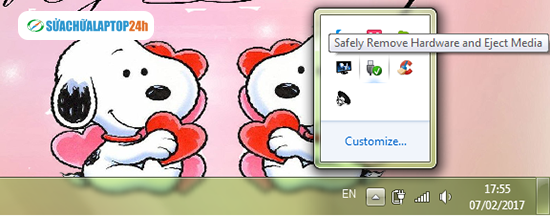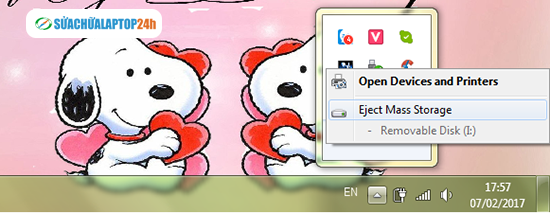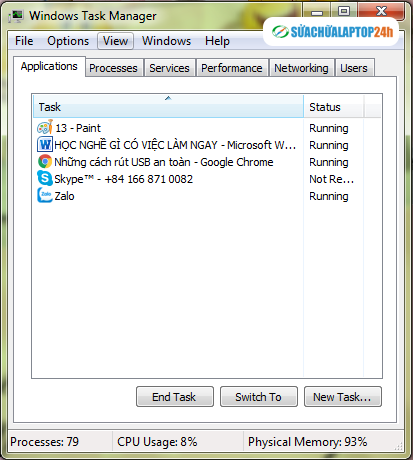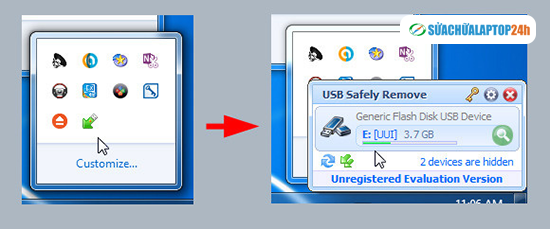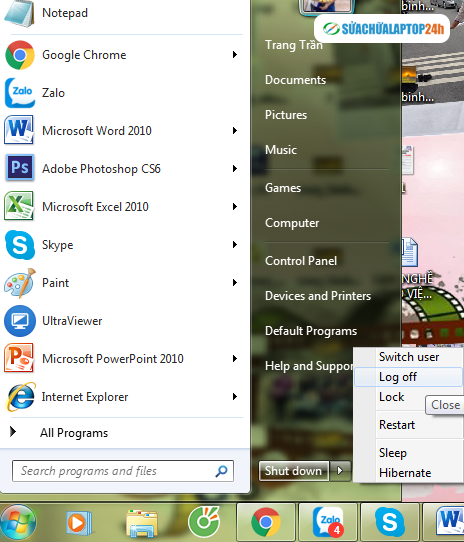Thói quen rút USB ra khỏi máy tính mà không ngắt kết nối có thể gây mất dữ liệu và giảm tuổi thọ của USB. Vậy cách rút USB an toàn ra khỏi máy tính là như thế nào? Bạn hãy tham khảo bài viết sau của SUACHUALAPTOP24h.
CÁCH RÚT USB AN TOÀN RA KHỎI MÁY TÍNH
Một trong những thói quen có thể khiến USB mất, hư hỏng dữ liệu hoặc khiến USB nhanh hỏng hơn đó là nhiều người dùng copy dữ liệu vào máy tính xong là rút USB ra mà không ngắt kết nối. Bài viết sau đây của Sửa chữa Laptop 24h giúp bạn tham khảo những cách tắt USB an toàn ra khỏi máy tính để bảo vệ tốt dữ liệu và USB của bạn.
1. Sử dụng tiện ích trên Windows
Bạn chỉ cần click vào mũi tên hướng lên ở góc thanh taskbar ngoài Desktop rồi chọn Safe Remove Harware and Eject Media là bạn đã ngắt kết nối USB với máy tính của bạn.
2. Đóng các chương trình, thư mục liên quan
Nếu tài liệu và các chương trình vẫn chạy mà tiến hành rút USB rất dễ gây nguy cơ bị mất hoặc hỏng, vì vậy khi rút USB bạn phải chắc chắn rằng các tệp tin và chương trình đã được đóng. Bạn có thể sửa dụng Task Manager (ấn tổ hợp phím Ctrl+Shift+ESC) để xem chương trình nào trong USB đang treo bạn có thể tắt.
3. Sử dụng phần mềm bên ngoài
Các bạn có thể sử dụng phần mềm bên ngoài như USB Safely Remove, để ngắt kêt nối USB với cách làm tương tự như trên.
4. Log off tài khoản Windows
Ngoài ra bạn có thể sử dụng cách nhanh hơn là Log off tài khoản Windows (phím tắt Windows+L), sau đó rút USB ra khỏi máy tính và Log on trở lại.
Trên đây là những cách rút USB an toàn ra khỏi máy tính nhằm bảo vệ cho dữ liệu cũng như tuổi thọ của USB, hy vọng bài viết sẽ giúp ích cho bạn.